如果你是一位资深果粉,相信你已经知道了,苹果将于今年九月正式发布 macOS 15 Sequoia;同时你应该也已经知道,macOS 15 最大的卖点之一 Apple Intelligence 届时依然无法在国内使用。
除了等待,我们完全可以退而求其次,用一些简单的方法让自己的 Mac 变得更智能一些,甚至实现一部分类似 Apple Intelligence 的功能——比如写作工具(Writing Tools)中的改写和扩写。文章末尾有演示视频,心急的朋友可以先看完视频再回来看如何实现。
" 智能苹果 " 离不开大模型,而要随时随地使用它,最好的办法就是在电脑上本地运行它。这样做的好处是显而易见的:
· 可以在没有网络的情况下正常使用
· 不需要付费
· 不用担心隐私问题
如果你对上述三个好处都完全无感——或者说如果你随时有网、既不在乎钱也不在乎个人隐私的话,我们后续也会介绍其他的方案。
只需简单两步
在 Mac 上运行本地大模型有非常多的方法,今天我们来介绍最傻瓜化的一种,只需要两步即可。
第一步:安装 ollama
Ollama 是一个开源的模型,官方网站为 https://ollama.com。
在官网上下载 ollama 的安装文件,得到一个 185MB 的压缩文件,将这个文件解压并将得到的 Ollama.app 文件移动到 " 应用程序 " 文件夹中并运行它。在出现的界面中依次点击 "Next"、"Install" 和 "Finish",Ollama 就算是安装完成了。
接下来需要挑选一个我们想使用的大语言模型。Ollama 官网提供了很多训练好的开源模型,其中既有 LLama、Gemma 和 Mistral 等国外知名模型 ,也有国内厂商的千问(阿里)、deepseek(幻方)、GLM 4(智谱)。就日常使用的体验来看,智谱的表现相对更好一些。
如果你没有任何基础的话,接下来的步骤可能会稍稍复杂一些,不过不用紧张,只需要照着操作即可。
从应用程序中找到 " 终端 " 并运行它,然后输入以下命令:
模型文件的下载速度取决于网络情况,不过通常情况下只需要几分钟。下载完成后 ollama 会自动加载它,然后出现一个 "Send a message" 的提示,就算是安装完成了。
让我们先来提个问题试试:
可以看到,智谱提供的这个模型中的数据截止时间为 2023 年,虽然对于大多数使用场景并不影响,但是我们也希望能早日更新。
这个界面虽然已经能用了,但是显然与我们想要的使用方式大相径庭,所以还需要进行第二步,给它来个 " 改头换面 "。
第二步:安装 Enchanted
作为一个开源框架,Ollama 得到了许多开发者的支持,目前已有数十款前端程序可配合使用,其中既有在浏览器中使用的 WebUI,也有针对各个操作系统开发的专用 APP。对于 macOS,我们推荐使用 Enchanted。其实还有一个叫 OllamaSpring 的 APP 也非常不错,但它的图标实在太丑了……
Enchanted 可以直接从苹果 AppStore 下载,由于是原生应用,下载文件只有 6MB(安装后也只有 14MB),可以说是非常轻巧。
打开 Enchanted,如果你的 Ollama 已经在正常运行,那么你就会看到一个非常简洁的窗口。窗口左侧是最近使用过的对话记录,右上角可以从本机已经下载的模型中进行选择,你可以随时进行切换。(如果 Ollama 没有正常运行,则需要按照第一步来启动服务,正常运行时状态栏会有一个羊驼图标。)
这种对话式 AI 的使用方法在此就不赘述了。值得一提的是,Enchanted 支持语音输入和文字朗读,方便了懒得打字的用户。
来点儿高级的玩法
如果只是最基础的对话式使用,那么看到这里就已经够了,但是 Enchanted 还有一些更高级的玩法,其中最实用的当属 Completions ——直译并不能准确的翻译,我们且将它称为 " 快捷指令 " 吧,点击 Enchanted 左下角 Completions,可以看到它预置了四个快捷指令,分别是修正语法(Fix Grammer)、生成摘要(Summarize)、扩写(Write More)、婉拒(Politely Decline)……看得出软件的开发者肯定是个 I 人,使用婉拒的频率一定很高。
这里我们以 " 扩写 " 为例,演示一下如何在编辑器中直接实现内容扩写。具体操作方法:选中要扩写的文字,按 Command+Option+K 呼出快捷指令界面,按 Shift+Space 切换至当前窗口模式(否则默认会跳转至 Enchanted 中完成操作),然后按下指令对应的快捷键,生成的内容就会出现在光标处。
熟悉了 Enchanted 后,你也可以创建自己的快捷指令,然后为它指定一个快捷键。
多说几句
1. 对于大多数人来讲,"Ollama+ 一个优秀的模型 +Enchanted" 就能满足 90% 的需求,剩下的 10% 包括不能阅读文档(比如 Word、Excel 或者 PDF 文件)、不能识别图片之类,目前已经有一些解决方案,但是有一定的使用门槛,等后续有傻瓜化的方案之时,我们再来介绍给大家;
2. 关于运行 Ollama 的硬件要求。三年内的 Mac 肯定是没有问题的,无非就是响应快几秒慢几秒的区别;
3.Ollama 运行后会以 " 服务 " 形式在后台运行,如果只是尝鲜,记得点击状态栏中的图标退出它,以免占用系统资源,影响体验。


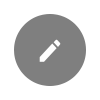

登录后才可以发布评论哦
打开小程序可以发布评论哦